Hướng dẫn cách điều chỉnh kích thước, chiều hiển thị màn hình VPS trên điện thoại Android
Nhiều bạn sử dụng VPS trên điện thoại nhưng chưa biết cách thay đổi kích thước hay chiều hiển thị VPS dẫn đến nhiều bất tiện và trải nghiệm thiếu sự hoàn hảo trong quá trình sử dụng. Bài viết này sẽ hướng dẫn các bạn các bạn cách điều chỉnh kích thước, chiều hiển thị màn hình VPS trên điện thoại Android.
Cách điều chỉnh chiều màn hình hiển thị VPS trên Android
Trên điện thoại android mở ứng dụng Remote Desktop → Góc phải chọn biểu tượng 3 gạch (≡) → chọn Display.
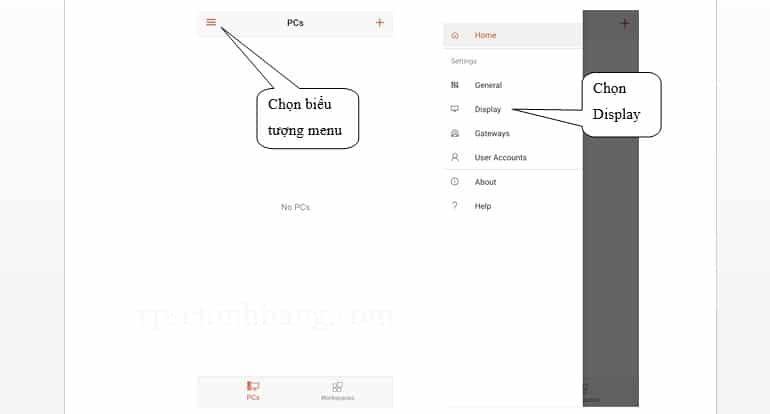
Trong mục ORIENTATION:
+ Auto-adjust: tự động điều chỉnh (mặc định là 600 x 1280). Chọn trên điện thoại chế độ Xoay màn hình thì màn hình sẽ tự động xoay dọc – ngang theo chiều xoay của điện thoại.
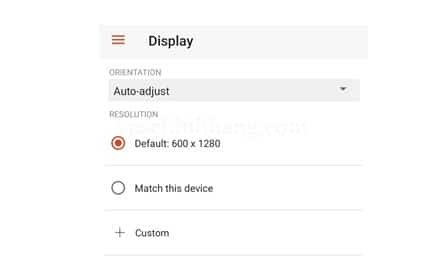
Nếu muốn chỉ mở theo 1 chiều, thực hiện tắt chế độ xoay màn hình trên điện thoại, chọn chiều theo mong muốn:
+ Lock to landscape: Khóa ngang (chỉ mở ngang).
+ Lock to portrait: Khóa dọc (chỉ mở dọc).
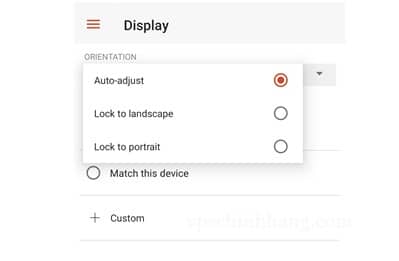
Chọn HOME để về màn hình chính VPS.
Cách điều chỉnh kích thước màn hình hiển thị VPS trên Android
Mở ứng dụng Remote Desktop → Góc phải chọn biểu tượng 3 gạch (≡) → chọn Display → chọn Custom → trong mục RESOLUTION chọn kích thước mong muốn → chọn SAVE → trở về HOME.
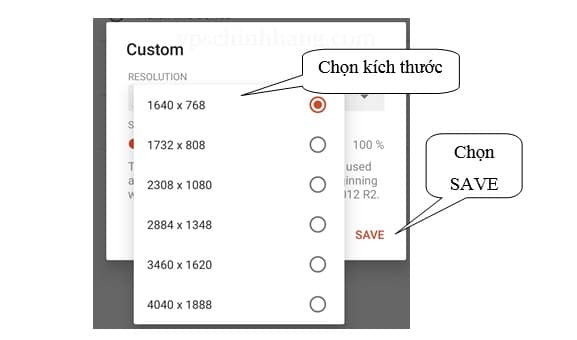
Các kích thước đã lựa chọn sẽ hiển thị trong Display, Click vào kích thước mong muốn hiển thị.
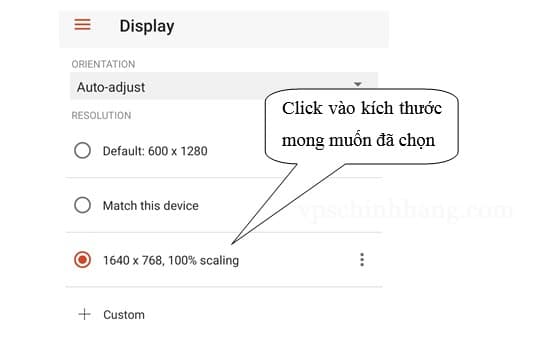
Nếu muốn mở độ phân giải full HD: vào General → chọn OK → trở về HOME.
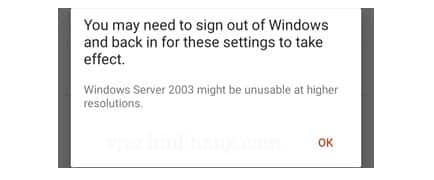
Để mua VPS, bạn truy cập trang web: vpschinhhang.com. Chúng tôi có đa dạng lựa chọn và nhiề ưu đãi hấp dẫn dành cho bạn.
Trên đây là những hướng dẫn về cách điều chỉnh chiều và kích thước hiển thị màn hình VPS trên điện thoại Andrioid. Chúc các bạn thành công!










